Co to jest ViVeTool? Jak go używać do włączania niewydanych funkcji w systemie Windows?
ViVeTool to narzędzie wiersza poleceń o otwartym kodzie źródłowym do włączania eksperymentalnych, ale ukrytych funkcji na komputerze z systemem Windows. Jest również dostępne w wersji GUI, co znacznie ułatwia włączanie lub wyłączanie niektórych funkcji w systemie Windows.
Korzystanie z ViVeTool zapewnia użytkownikom stabilnych lub deweloperskich wersji systemu Windows możliwość eksperymentowania i uzyskiwania dostępu do nowszych, niewydanych funkcji, w tym funkcji wielu kart w Eksploratorze plików i przywracania klasycznego menu kontekstowego w systemie Windows 11. Jednak to, czy skorzystać z tego narzędzia, jest kwestią osobistych preferencji i konieczności.
Co to jest ViVeTool i jak działa?
Wykorzystanie ViVeTool, biblioteki C# o otwartym kodzie źródłowym i aplikacji wiersza poleceń, pozwala użytkownikom uzyskać dostęp do wcześniej nieodkrytych możliwości systemu operacyjnego Windows. Ponadto narzędzie to umożliwia modyfikację funkcjonalności poprzez włączanie lub wyłączanie określonych funkcji zgodnie z potrzebami.
Wykorzystując system zarządzania funkcjami systemu Windows, który jest integralną częścią procesu tworzenia oprogramowania, ViVeTool identyfikuje funkcje za pomocą odpowiednich identyfikatorów funkcji. Te identyfikatory funkcji mogą być wykorzystywane zarówno przez graficzny interfejs użytkownika, jak i narzędzia wiersza poleceń ViVeTool w celu aktywacji lub dezaktywacji określonych funkcji w systemie operacyjnym Windows.
Alternatywnie, można wykonać polecenie ViVeTool /disable /id:39263329 za pomocą odpowiedniego interfejsu wiersza poleceń w celu wyeliminowania współczesnego pola wyszukiwania i przywrócenia zamiast niego konwencjonalnego symbolu wyszukiwania.
Powyższe polecenie wykorzystuje identyfikator “id:39263329”, aby skierować VeiVeTool i kolejne żądanie aplikacji do przełączenia określonej funkcji w systemie operacyjnym komputera z systemem Windows.
Korzystając z zasobów internetowych lub graficznego interfejsu użytkownika (GUI) narzędzia ViVeTool, można uzyskać unikalny identyfikator żądanej funkcji. Należy jednak zauważyć, że opisy zawarte w GUI są często ezoteryczne i potencjalnie mylące, co gwarantuje ostrożność podczas poruszania się po tym procesie. Z uzyskanym identyfikatorem funkcji w ręku, zarówno wersja wiersza poleceń, jak i GUI ViVeTool oferują możliwość aktywacji lub dezaktywacji różnych funkcji w systemie operacyjnym Windows.
Czy ViVeTool jest bezpieczny w użyciu?
ViVeTool nie wprowadza żadnych nowych możliwości; raczej włącza lub wyłącza istniejące wcześniej funkcje w systemie operacyjnym Windows. Niemniej jednak, ponieważ funkcje te mają z natury charakter eksperymentalny, ich włączenie może czasami powodować pewne komplikacje.
Aby korzystać z ViVeTool w podstawowym systemie operacyjnym, należy najpierw zapoznać się z alternatywnymi rozwiązaniami do tworzenia kopii zapasowych i odzyskiwania systemu Windows. Następnie należy wykonać serię kroków opisanych poniżej. Zaleca się wykorzystanie środowiska wirtualnego do testowania nowych funkcji, a po uznaniu ich za niezawodne, zintegrowanie tych ulepszeń z głównym systemem komputerowym.
Jak pobrać i zainstalować ViVeTool GUI Version
Graficzny interfejs użytkownika (GUI) ViVeTool stanowi przyjazną dla użytkownika alternatywę dla swojego odpowiednika w wierszu poleceń, oferując uproszczony interfejs, który eliminuje potrzebę zapamiętywania złożonych poleceń lub ręcznego ich wykonywania. Dostępny zarówno w formacie instalatora wykonywalnego, jak i przenośnego, instalowanie i korzystanie z ViVeTool GUI w systemie operacyjnym Windows obejmuje kilka prostych kroków.
Aby pobrać wersję ViVeTool GUI:
⭐ Przejdź do strony ViVeTool GUI w serwisie GitHub. 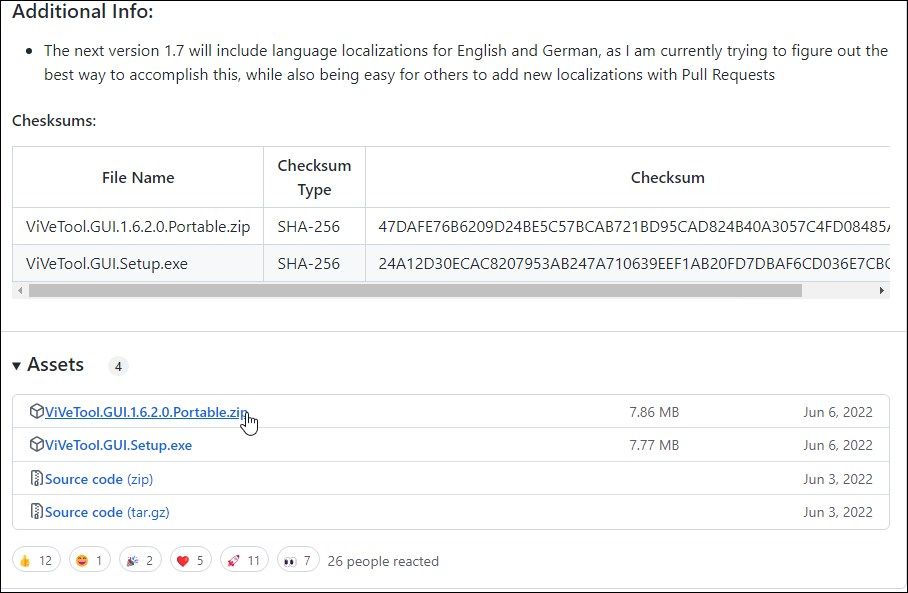
Pobierz najnowszą wersję wykonywalnego pliku instalacyjnego znanego jako Setup.exe lub wybierz kompaktową, przenośną edycję.
Po uruchomieniu pakietu instalacyjnego zaleca się zaakceptowanie sugerowanych opcji konfiguracji. Postępuj zgodnie z instrukcjami wyświetlanymi na ekranie, aby zakończyć instalację oprogramowania.
Jak zainstalować nieopublikowane funkcje za pomocą ViVeTool w systemie Windows
Po pomyślnym zainstalowaniu aplikacji użytkownicy mogą wykorzystać jej możliwości do wykrywania i wdrażania nieopublikowanych atrybutów na swoich urządzeniach komputerowych z systemem Windows. Aby wykonać to zadanie, należy wykonać następujące kroki:
⭐ Uruchom ViVeTool za pomocą skrótu na pulpicie lub z menu Start. 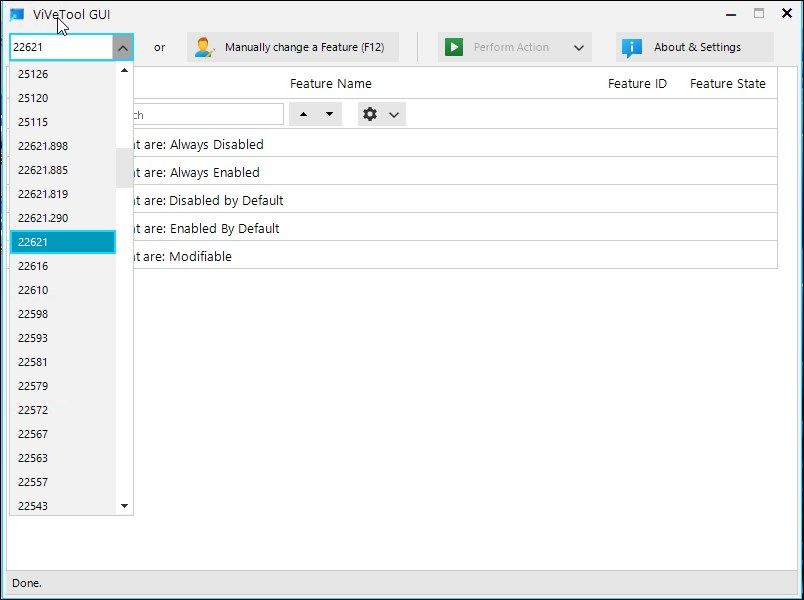
Wybierz odpowiednią wersję systemu Windows z menu rozwijanego znajdującego się w lewym górnym rogu ekranu. Po dokonaniu wyboru należy przejść do weryfikacji wersji systemu Windows 11, korzystając z aplikacji ustawień. Czekając na pojawienie się listy dostępnych funkcji, co może potrwać kilka minut, zachowaj cierpliwość, gdy interfejs graficzny VeVeTool przeprowadza wyszukiwanie.
Graficzny interfejs użytkownika ViVeTool organizuje dostępne funkcje w różne klasyfikacje, takie jak “Zawsze wyłączone”, “Zawsze włączone”, “Wyłączone domyślnie”, “Włączone domyślnie” i “Modyfikowalne”. Rozwijając określoną klasyfikację i wybierając żądaną funkcjonalność, użytkownicy mogą wybrać, które funkcje chcą aktywować w swoim systemie.
⭐ Następnie wybierz funkcję, którą chcesz włączyć lub wyłączyć.Alternatywnie, wpisz nazwę funkcji w pasku wyszukiwania, aby znaleźć konkretną funkcję. 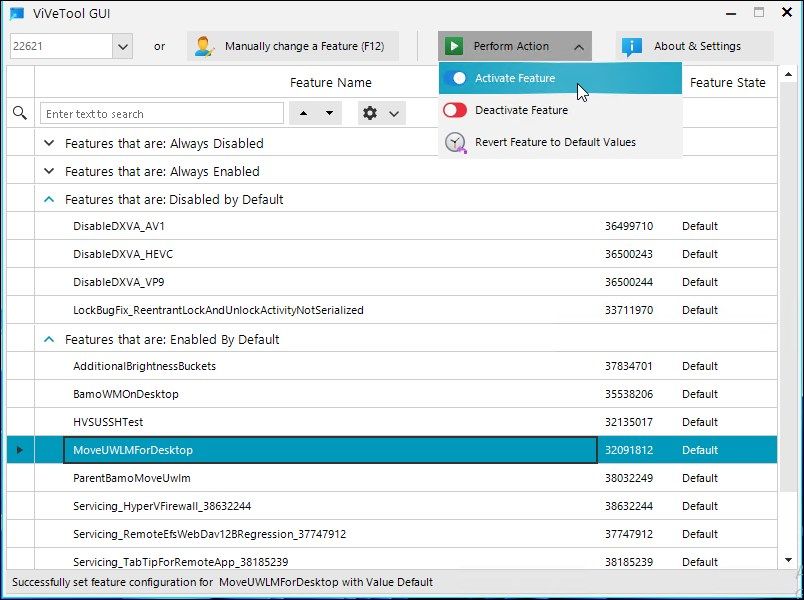
⭐ Kliknij rozwijaną opcję Wykonaj akcję i wybierz Aktywuj, aby włączyć funkcję. Poczekaj na komunikat o powodzeniu i kliknij Zamknij . 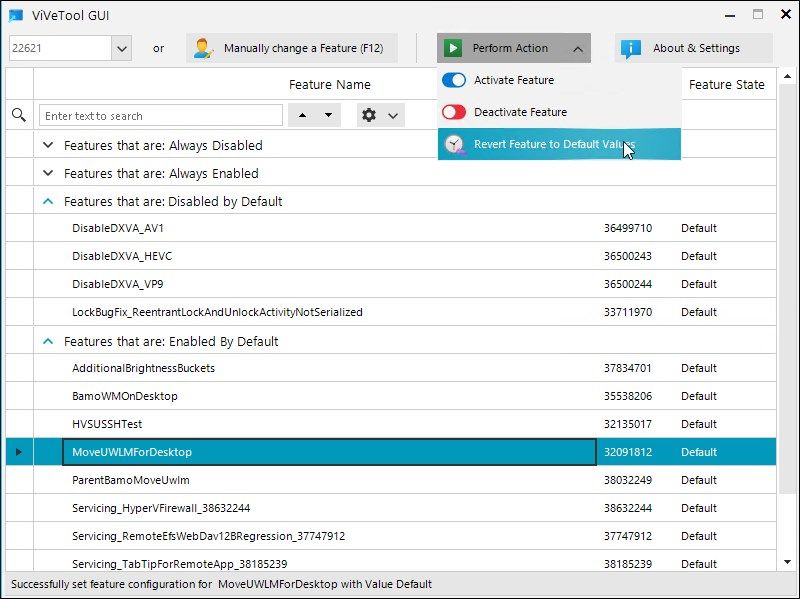
Jeśli nie ma natychmiastowego wizualnego wskazania zmian wprowadzonych we właściwościach pliku lub innych ustawieniach w Eksploratorze Windows, może być konieczne ponowne uruchomienie systemu w celu pełnego uwzględnienia tych zmian. W niektórych przypadkach może być wymagane całkowite wyłączenie i uruchomienie komputera, aby aktualizacje zaczęły obowiązywać.
Aby cofnąć lub wycofać funkcjonalność lub ulepszenie, można skorzystać z opcji “Deactivate Feature” dostępnej w ViVeTool. Procedura wyłączania atrybutu za pomocą narzędzia ViVeTool jest następująca:
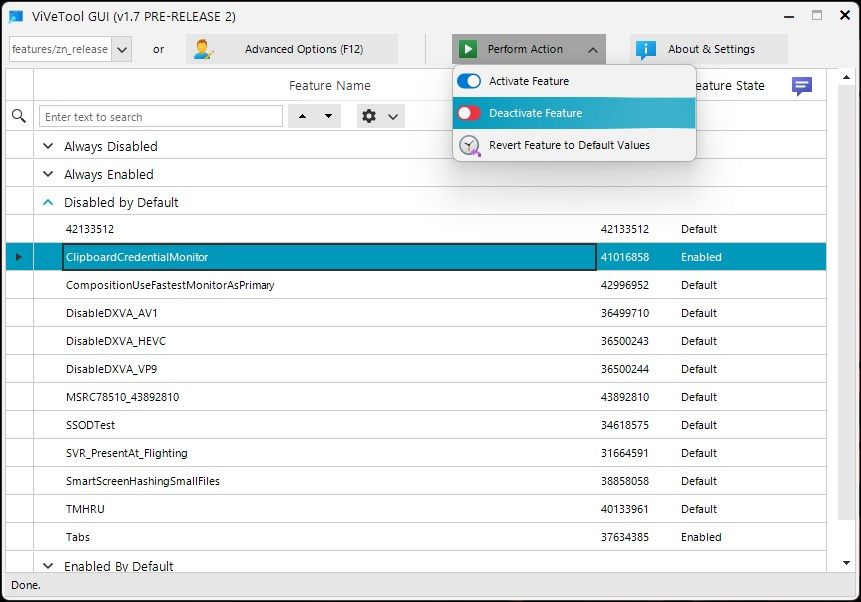
⭐Uruchom GUI ViVeTool.
Prosimy o dopracowanie języka w bardziej dopracowany sposób.
Kliknij menu rozwijane znajdujące się w prawym górnym rogu strony, aby wykonać akcję.
Wybierz funkcję, którą chcesz dezaktywować, a następnie kliknij “Dezaktywuj” w menu rozwijanym, które się pojawi, a następnie kliknij “OK”.
Alternatywnie można przywrócić wcześniej dostosowaną funkcję do pierwotnej konfiguracji, wybierając zmieniony aspekt, klikając opcję “Wykonaj akcję” i wybierając “Przywróć domyślne wartości funkcji”. Działanie to zacznie obowiązywać po ponownym uruchomieniu systemu.
Przed publicznym wydaniem, ViVeTool oferuje wyłączny dostęp do kilku nowatorskich i niejasnych możliwości systemu Microsoft Windows. Włączając te funkcje za pośrednictwem ViVeTool, użytkownicy mają okazję doświadczyć ich z pierwszej ręki, zanim staną się powszechnie znane.
⭐ Włączanie funkcji Windows Copilot za pomocą narzędzia ViVeTool
Aby uzyskać dostęp i włączyć sekcję Strona główna w aplikacji Ustawienia na urządzeniu z systemem Windows 11, wykonaj następujące czynności:
Aby aktywować funkcję wyświetlania natychmiastowych wyników wyszukiwania w eksploratorze plików na urządzeniu korzystającym z najnowszej wersji systemu Windows, znanej jako Windows 11, konieczne jest włączenie tej funkcji. Można to zrobić, uzyskując dostęp do menu ustawień i przechodząc do odpowiedniej opcji włączania funkcji natychmiastowego wyszukiwania w eksploratorze plików.
Włączenie ulepszonego paska zadań w systemie Windows 11 jest prostym procesem, który wymaga minimalnego wysiłku z Twojej strony. Aby uzyskać dostęp do tej funkcji, wykonaj następujące proste kroki:
Jak mogę włączyć mikser głośności w Centrum akcji na moim urządzeniu z systemem Windows 11?
Jak korzystać z wersji wiersza poleceń ViVeTool
Korzystanie z początkowej iteracji ViVeTool zapewnia użytkownikom interfejs wiersza poleceń, który ułatwia szybkie przełączanie funkcji systemu Windows. Takie podejście jest bardzo skuteczne w efektywnym włączaniu lub wyłączaniu różnych aspektów systemu operacyjnego. Aby wykonać ten proces, wykonaj następujące kroki:
⭐ Przejdź do strony ViVeTool w serwisie GitHub. Zawiera ona listę wszystkich wydań ViVeTools od momentu jego powstania. 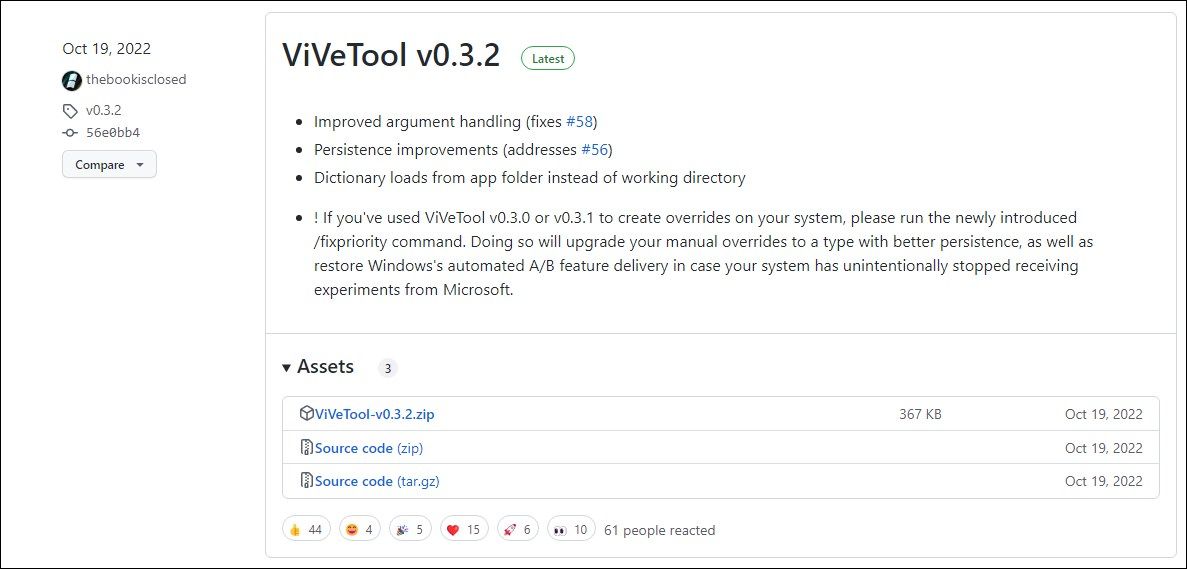
Zlokalizuj najnowszą iterację ViVeTools, która obecnie znajduje się w wersji 1.6.2 jako najbardziej aktualne stabilne rozpowszechnianie, przy czym wersja 1.7 jest dostępna w wersji przedpremierowej.
Kliknij “Assets”, aby zapoznać się z dostępnymi alternatywami pobierania.
⭐ Następnie kliknij plik ViVeTool.GUI.1.6.2.0.Portable.zip (wersja może ulec zmianie wraz z nowymi wydaniami), aby pobrać najnowszą wersję na dysk lokalny. 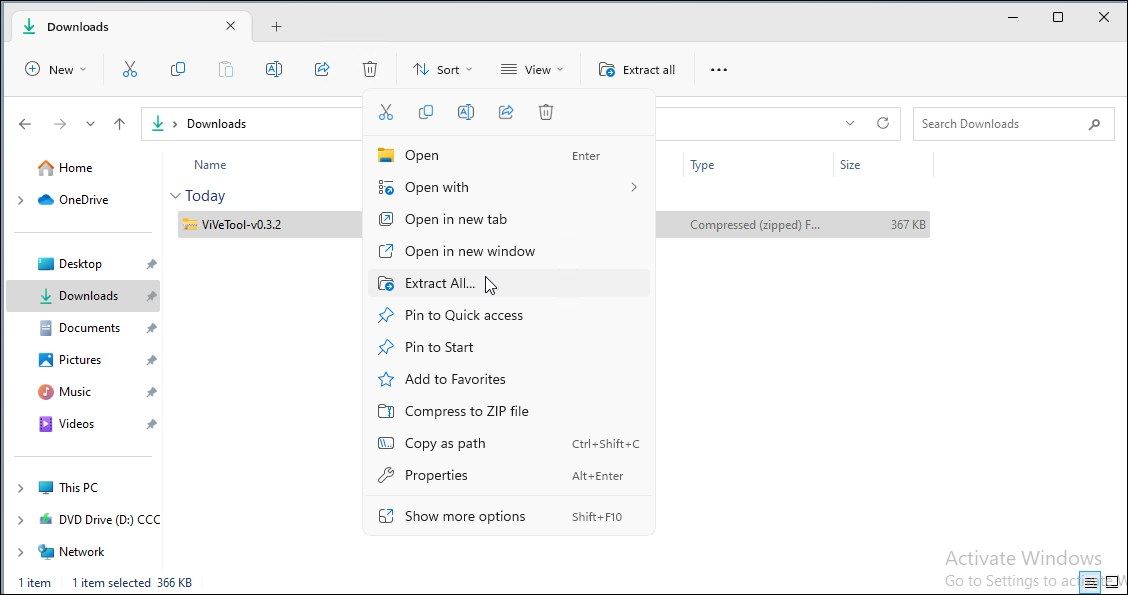
Kliknij prawym przyciskiem myszy wybrany plik Zip, wybierz “Wyodrębnij wszystko” z menu kontekstowego, a następnie określ odpowiednią lokalizację dla wyodrębnionych plików, klikając “Przeglądaj”. Po wybraniu żądanego miejsca docelowego należy przystąpić do wyodrębniania zawartości pliku Zip do tej lokalizacji. Ważne jest, aby zwrócić szczególną uwagę na katalog, w którym przechowywane są wyodrębnione pliki, ponieważ będzie to konieczne w kolejnych etapach procesu.
Naciśnij klawisz logo Windows na klawiaturze, a następnie wpisz “cmd” na pasku wyszukiwania, który pojawi się po naciśnięciu określonego klawisza.
⭐ Kliknij prawym przyciskiem myszy Wiersz polecenia i wybierz Uruchom jako administrator. 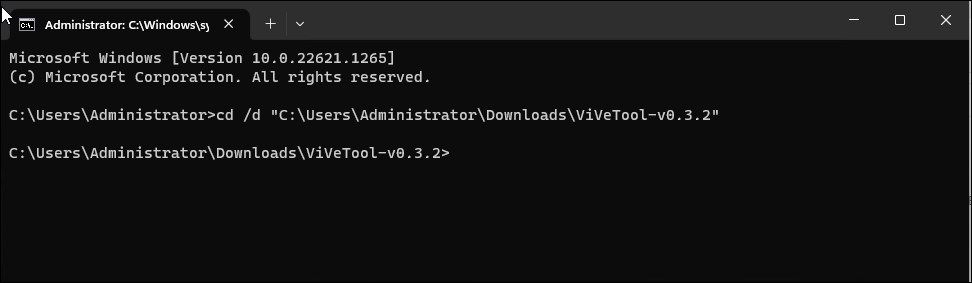
⭐ W Wierszu polecenia zmień katalog na folder wyodrębniony ViVeTool. Wpisz następujące polecenie i naciśnij Enter, aby zmienić katalog:
cd /d [ViVeToolFolderPath]
⭐ Na przykład, jeśli mam folder ViVeTool zapisany w C:\Users\username\Downloads\ViVeTool-v0.3.2, to pełne polecenie będzie wyglądać następująco:
cd /d C:\Users\username\Downloads\ViVeTool-v0.3.2
⭐ Następnie, aby włączyć funkcję, użyj następującego polecenia i naciśnij Enter:
ViVeTool.exe /enable /id:featureID
⭐ W powyższym poleceniu zastąp featureID identyfikatorem funkcji, którą chcesz włączyć. 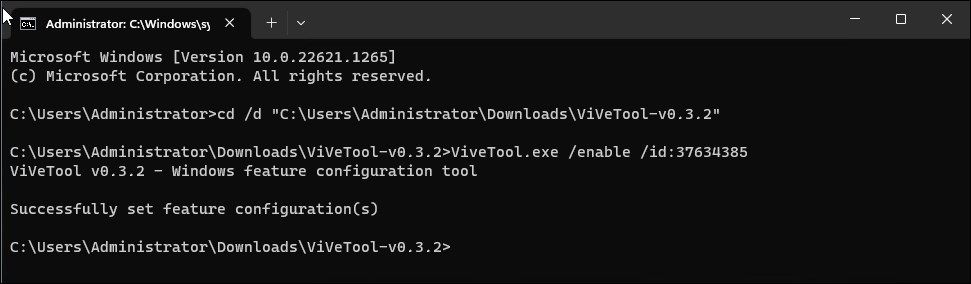
⭐ Na przykład, aby włączyć funkcję zakładki w Eksploratorze plików, identyfikator funkcji to id:Tak więc pełne polecenie będzie wyglądać następująco:
ViVeTool.exe /enable /id:37634385
⭐ Jeśli chcesz wyłączyć funkcję, polecenie będzie wyglądać następująco:
ViVeTool.exe /disable /id:featureID
Po zakończeniu danej instrukcji w Wierszu polecenia, wystarczy wpisać “exit”, a następnie nacisnąć przycisk Enter, aby zamknąć aktywne okno Wiersza polecenia.
Ponowne uruchomienie komputera jest konieczne, aby w pełni uwzględnić wszelkie modyfikacje dokonane w jego ustawieniach lub konfiguracji. Po wyłączeniu i ponownym włączeniu urządzenia zaktualizowane funkcje powinny stać się widoczne.
Dlaczego włączenie funkcji w ViVeTool nic nie daje?
Należy pamiętać, że niektóre funkcje ViVeTool mogą nie być w pełni dostępne ze względu na zależności systemu operacyjnego. Jeśli próba skorzystania z określonej funkcji za pośrednictwem ViVeTool nie przyniesie pożądanego rezultatu, prawdopodobnie bieżąca wersja systemu operacyjnego Windows nie obsługuje tej funkcji.
W niektórych przypadkach problem może wynikać z ustawień konfiguracyjnych, w których stan funkcji został wyraźnie zdefiniowany jako “Zawsze wyłączony” lub “Włączony” podczas procesu kompilacji. W takim przypadku, pomimo pomyślnego przetworzenia przez ViVeTool, użytkownik prawdopodobnie nie zaobserwuje żadnych znaczących różnic, ponieważ funkcja pozostanie w pozycji włączonej lub wyłączonej.
Polecenia obsługiwane przez narzędzie ViVeTool
Oprócz poleceń /enable i /disable , narzędzie ViVeTools udostępnia kilka innych poleceń, które umożliwiają zresetowanie niestandardowej konfiguracji dla poszczególnych lub wszystkich funkcji, aktualizację samego narzędzia ViVeTools oraz eksportowanie i importowanie niestandardowych konfiguracji funkcji.
Polecenie ViVeTool
|
Działanie
-|-
/enable
|
Włącz funkcję
/disable
|
Wyłączenie funkcji
/query
|
Pożądane byłoby zlokalizowanie kompleksowego spisu bieżących konfiguracji funkcji.
/reset
|
Aby ponownie skonfigurować ustawienia dostosowane do konkretnej funkcji,
/resetall
|
Aby ponownie zastosować ustawienia domyślne do wszystkich konfigurowalnych elementów.
/addsubs
|
Aby dodać subskrypcję użycia funkcji
/delsub
|
Aby usunąć subskrypcję użycia funkcji
/export
|
Aby wyeksportować niestandardową konfigurację funkcji
/import
/import
|
Aby zaimportować niestandardową konfigurację funkcji
/fixlkg
|
Rozwiązanie wszelkich problemów z istniejącym mechanizmem przywracania “Last Known Good”, który mógł zostać uszkodzony.
/appupdate
|
Wyszukuje nowe aktualizacje ViVeTool
/notifyusage
|
Wyświetla powiadomienie o funkcji
ViVeTool udostępnia wszystkim ukryte funkcje eksperymentalne systemu Windows
Wykorzystanie narzędzia Vehicle for Value Engineering (ViVe) zapewnia płynne odkrywanie i ocenę najnowocześniejszych funkcji przed ich oficjalną premierą.funkcjonalności przed ich oficjalną premierą. Dzięki przyjaznemu dla użytkownika interfejsowi graficznemu lub opcji wiersza poleceń, użytkownicy mogą bez wysiłku aktywować i dezaktywować innowacyjne, ale potencjalnie destrukcyjne funkcje.
Ważne jest, aby pamiętać, że niektóre z ukrytych funkcji w ViVeTool mogą posiadać niespójności, które mogą potencjalnie skutkować problemami operacyjnymi urządzenia. W związku z tym rozsądnie byłoby zachować aktualną kopię zapasową systemu przed podjęciem jakichkolwiek modyfikacji za pomocą ViVeTool.